经常接触电脑的资深的人士,一定对dll文件不会陌生,在许多电脑软件程序中我们都可以遇到到dll文件,那么dll是什么文件?dll文件有什么用呢?作为电脑老司机的我们都有必要了解,为此,小编就告诉大家打开dll文件的操作方法。
对电脑有深入了解的用户就知道,在Windows中,许多应用程序并不是一个完整的可执行文件,它们被分割成一些相对独立的动态链接库,而这些就被称为dll文件,它是被放置于系统中。不过总有好奇的用户想知道dll文件是什么内容,下面,小编就来教大家打开dll文件的诀窍。
dll文件怎么打开
百度搜索下载Reflector绿色版,解压,可找到文件Reflector
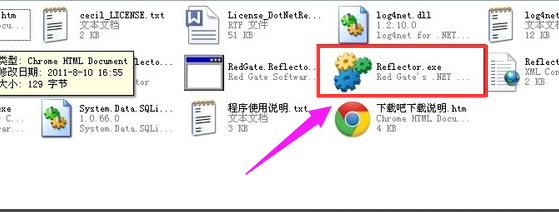
打开dll电脑图解1
双击运行Reflector
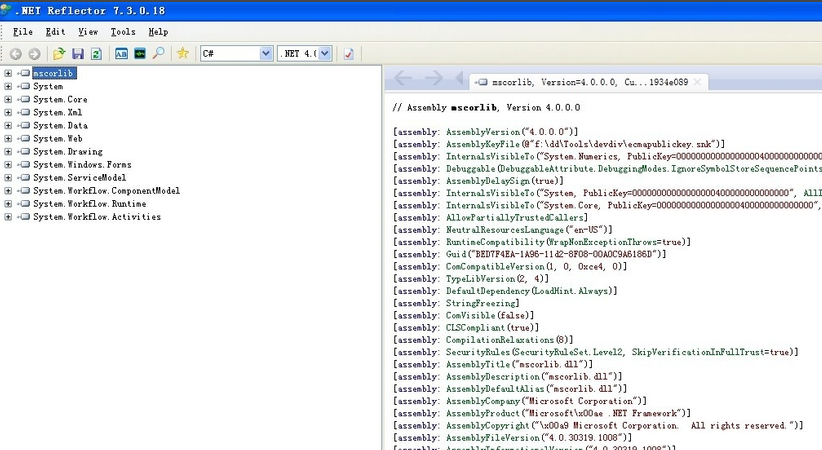
打开dll电脑图解2
选择DLL对应的版本,点击“OK”下一步
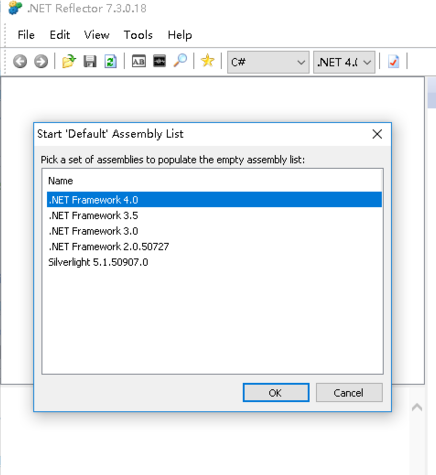
打开dll电脑图解3
左上角工作栏,File->Open Assembly;打开所需要打开的dll文件
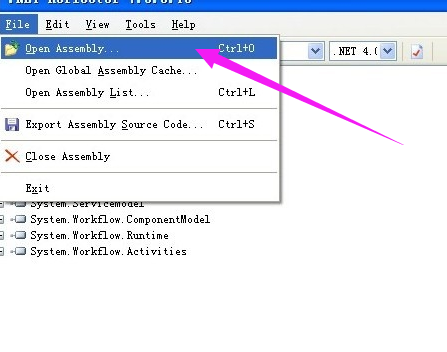
dll电脑图解4
在软件左边工作区域我们就可以看到所打开的dll文件,点击展开,
在所选择的.dll文件下面可以看到dll中所有的编写的类,
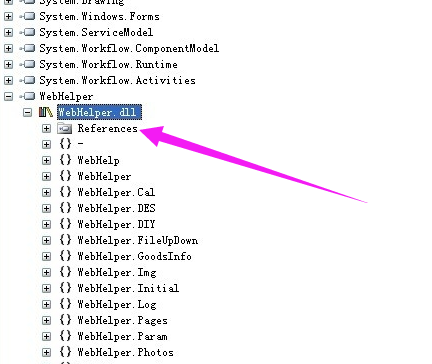
打开dll电脑图解5
点击类名
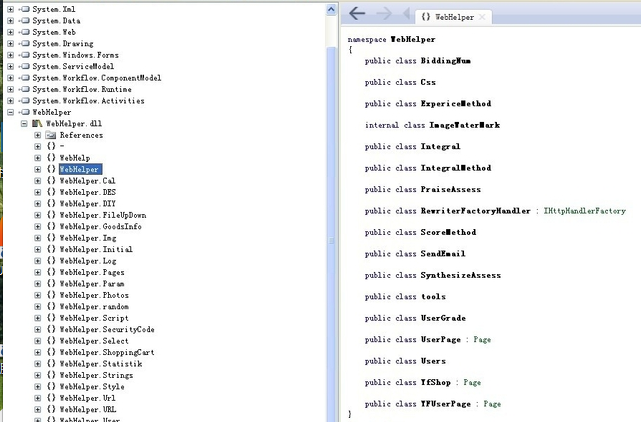
dll文件电脑图解6
就可以看到里面编写的内容了
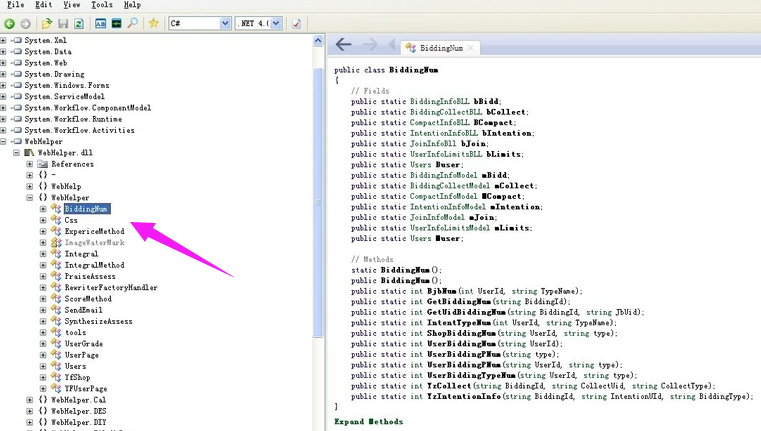
文件电脑图解7
以上就是打开dll文件的操作方法。